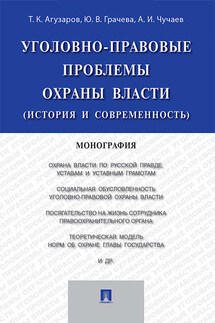1С: Зарплата и управление персоналом 8.2. Понятный самоучитель для начинающих - страница 26
Данные о пользователях программы
Поскольку возможности программы предусматривают многопользовательский режим работы, то информацию о пользователях, которые могут работать с программой, целесообразно систематизировать. Для хранения данных о пользователях программы предназначен справочник пользователей, для доступа к которому следует воспользоваться командой Сервис▸Пользователи и права доступа▸Пользователи. При выполнении данной команды на экране открывается окно, изображенное на рис. 3.39.
Рис. 3.39. Справочник пользователей
На рисунке видно, что данный справочник состоит из двух частей – левой и правой. Это уже знакомый нам вариант представления данных: в левой части окна содержится перечень групп пользователей, в правой части – список пользователей, входящих в активную группу. В одну группу обычно включают пользователей, которые наделены сходными должностными обязанностями и работают в одном направлении; примеры групп пользователей – Офис-менеджеры, Бухгалтерия, Склад, Отдел поставок и т.д.
Для создания новой группы пользователей следует выполнить команду Действия▸Новая группа либо нажать соответствующую кнопку инструментальной панели – в результате на экране откроется окно, в котором нужно ввести название группы, ее код и, при необходимости – родительскую группу в иерархии.
Ввод нового и редактирование имеющегося пользователя выполняется в окне редактирования, которое открывается с помощью команд Действия▸Добавить, Действия▸Скопировать и Действия▸Изменить. Данное окно изображено на рис. 3.40.
Рис. 3.40. Ввод и редактирование пользователя
В поле Краткое имя с клавиатуры вводится краткий вариант имени пользователя, который будет отображаться в интерфейсах программы; кроме этого, по краткому имени программа определяет пользователя, т.е. выполняет его идентификацию. Полный вариант вводится также с клавиатуры в поле Полное имя.
В нижней части окна выполняется настройка параметров, которая будет актуальна для данного пользователя.
После ввода всех требуемых данных следует нажать в окне редактирования кнопку ОК либо Записать. Для выхода из данного окна без сохранения выполненных изменений предназначена кнопка Закрыть.
Следует отметить, что выполнять ввод новых и редактирование имеющихся пользователей можно и непосредственно в окне списка (рис. 3.39). Переключение режимов редактирования осуществляется с помощью команды Действия▸Редактировать в диалоге (также для этого можно воспользоваться соответствующей кнопкой инструментальной панели).
Справочник вакансий
Отдел по работе с персоналом любой компании должен формировать и вести перечень вакансий, имеющихся на предприятии. Ведь этот перечень является базой для подбора персонала предприятия. Отметим, что к формированию списка вакансий следует приступать после того, как составлен перечень должностей (описание справочника должностей приведено выше, в соответствующем разделе). Также необходимо построить организационную структуру компании (об этом мы также говорили ранее), так как при добавлении новых вакансий следует обязательно вводить название подразделения, в котором она открыта.
Чтобы открыть список вакансий, используйте команду главного меню Персонал▸Вакансии. Окно справочника, которое после этого отобразится на экране, представлено на рис. 3.41.
Рис. 3.41. Справочник вакансий
Здесь отображается список вакансий, введенных ранее в программу. Каждую вакансию легко идентифицировать, поскольку для каждой позиции списка показаны следующие сведения: код вакансии, название вакансии, название подразделения компании, в котором открыта вакансия; название вакантной должности; дата, до которой вакансия должна быть закрыта (если это поле является пустым – значит, срок закрытия вакансии не ограничен).